
Ma kēlā me kēia mea hoʻohana pūnaewele ʻike i ka pilikia o ka komo ʻana o ka maʻi. ʻO kekahi o kēia ka manawa-to-read.ru Trojan. Hoʻomaka koke ia i ka wā e wehe i ka polokalamu kele pūnaewele a hoʻonohonoho i nā hoʻolaha. Hiki i kēia kēkē ke hoʻololi i nā hoʻonohonoho o ka ʻōnaehana hoʻonohonoho a pili i nā polokalamu nānā paʻa. Ma kēia aʻo, ʻike mākou pehea e hiki ai iā ʻoe ke wehe i ka manawa e heluhelu ai mai ka polokalamu.
E heluhelu hou aʻe e pili ana i ka manawa e heluhelu ai
ʻO ka manawa e heluhelu ai he "hijacker browser" e hoʻopunipuni ana i nā mea hoʻohana. Hoʻonohonoho ʻia ia ma kāu polokalamu kele pūnaewele pūnaewele hoʻokahi me ka ʻaoʻao hoʻomaka. ʻO kēia no ka Windows he pūʻali kāne e kākau inoa i kāna mau mea ponoʻī no ka pōkole pūnaewele pili. Inā hoʻāʻo ʻoe e hoʻokaʻawale i kahi ala maʻamau, a laila ʻaʻohe mea e hana. E hōʻike ana kekahi ʻenehana hulina hoʻopunipuni i nā hoʻolaha a me nā hoʻolaʻa hou i kekahi pūnaewele. Pono e hoʻoholo ʻia kēia pilikia me ka hoʻohana ʻole ʻana, me ka hoʻohana ʻana i nā mea hana maʻamau a me nā papahana kūikawā. E nānā i nā mea e pono ai e mālama i kēia kūlana.
Pehea e lawe ai i ka manawa e heluhelu ai
- Pono ʻoe e hōʻoki i ka Pūnaewele, no ka laʻana, e kāpae wale i ka pūnaewele wi-fi. No ka hana i kēia, ma ka pā, ke kaomi i ka icon Wi-Fi, kaomi ma ka pūnaewele pili a Hoʻolaha. ^ E Ha yM. Pono e hana ʻia nā hana like me kahi pili kelepaʻi.
- Hoʻolaʻa hou i ka kamepiula.
- I ka hoʻomaka ʻana i ka pono, kope i ka kikoʻī o ke kahua basady.ru, aia ia ma ka paepae. He ʻokoʻa paha kāu ʻokoʻa, ʻoiai ke hoʻonui mau nei kā lākou helu. Hoʻohana ʻia ka pūnaewele i koho ʻia e mask a laila hoʻihoʻi i ka manawa-to-read.ru.
- E hoʻokele i ka hoʻoponopono kākau inoa, no kēia mea pono ʻoe e paʻi i nā kī i ka manawa like "Win" a "R", a komo i ka mahina
kūmau. - I kēia manawa koho "Kamepiula" a kaomi "Ctrl + F"e wehe i ka pahu ʻimi. Paʻa i ka leka uila i kope ʻia i loko o ke kahua a kaomi ʻIke.
- Ma hope o ka ʻimi ʻana, e hoʻopau i ka waiwai i ʻike ʻia.
- Kaomi "F3" e hoʻomau i ka ʻimi no ka ʻākena. Inā loaʻa ka mea ʻē aʻe, e kāpae wale.
- Hiki ke wehe Kauka Hana Hou a nānā i ka papa inoa o nā hana i loko. A laila, koho a holoi i ka hana e holo i ka faila kānalua exe. ^ E Ha yM. ʻO ka maʻamau ke ʻano e like me kēia:
C: Mea hoʻohana Name AppData Local TempAkā, e maʻalahi ia inā e hoʻohana ʻoe i ka polokalamu. Kāleka. ^ E Ha yM. Ua ʻimi a hemo i nā hana maikaʻi.
Haawina: Pehea e hoʻomaʻemaʻe ai i kāu kamepiula mai nā lepo e hoʻohana ana i ka CCleaner
E wehe iā CCleaner a hele i ka pālaha "Lawelawe lawelawe" - "Hoʻomaka".
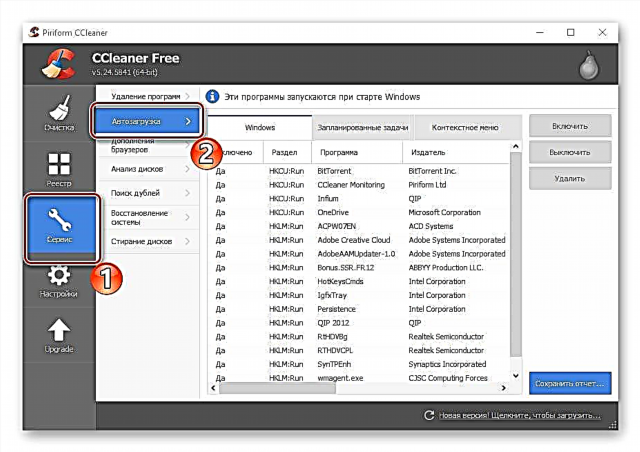
I kēia manawa hiki iā ʻoe ke nānā pono i nā helu āpau i nā pauku "Windows" a Nā hana i hoʻonohonoho ʻia. ^ E Ha yM. Inā loaʻa kahi laina i hoʻonui ʻia kahi polokalamu kele pūnaewele me kahi pūnaewele, a laila koho iā ia a kaomi Hoʻopau.
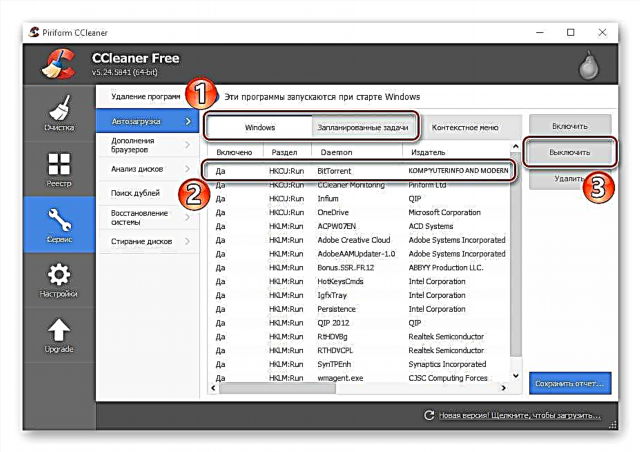
He mea nui ia e hōʻole ʻole i kēia mea, inā ʻaʻole ʻoe e kākau inoa hou i ka pūnaewele i ka papa inoa inoa a laila e holoi hou ʻoe.





ʻIke PC no nā maʻi
Ma hope o ka hoʻokō ʻana i nā hana i luna, e noʻonoʻo e nānā i ka PC me ka loiloi antivirus kūikawā, no ka laʻana, ʻo AdwCleaner.
Hoʻoiho iā AdwCleaner no ka manuahi
Maʻalahi ke hoʻohana ʻana, kaomi Kahakiʻi a mahope o ka huli ana kaomi "Pili".

Haawina: ʻO ka hoʻomaʻemaʻe ʻana i kāu kamepiula me AdwCleaner
No laila mākou i nānā pono ai i nā ala e hana ai me ka manawa-to-read.ru. Eia naʻe, i mea e pale ai iā ʻoe iho no ka wā e hiki mai ana, e makaʻala ʻoe i ka wā e hoʻoiho ai i kahi mea mai ka Pūnaewele, e hoʻolohe pono i ke kumu. Eia kekahi, ʻaʻole ia e hoʻohua i ka PC e hoʻohana ana i nā polokalamu o luna (AdwCleaner a me CCleaner) a i kā lākou mau analogues.

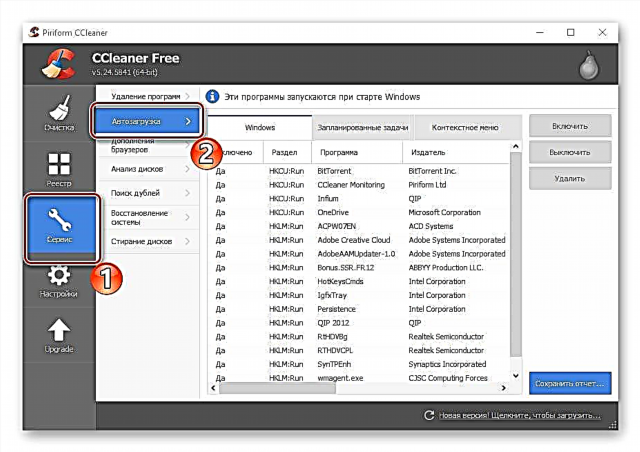
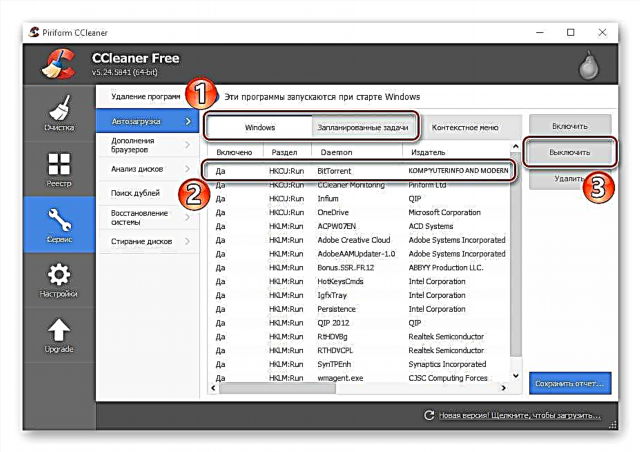
![Pehea e hoʻihoʻi ai i nā wahi ʻino (nā poloka maikaʻi) ma kahi pā disama [hana me ka papahana HDAT2]](https://img.eifeg.com/img/pcpr-2019/9679/kak-vosstanovit-bitie-sektora-bad-bloki-na-diske-[lechenie-programmoj-hdat2].gif)









